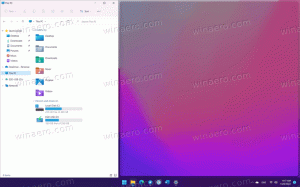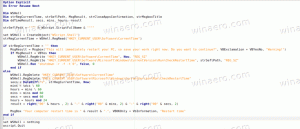फ़ायरफ़ॉक्स में साइट विशिष्ट ब्राउज़र सक्षम करें
फ़ायरफ़ॉक्स में साइट विशिष्ट ब्राउज़र को कैसे सक्षम करें
संस्करण के साथ शुरू फायरफॉक्स 73, ब्राउज़र में एक नई सुविधा, 'साइट विशिष्ट ब्राउज़र' शामिल है, जो डेस्कटॉप ऐप जैसी किसी भी वेब साइट को अपनी विंडो में चलाने की अनुमति देती है। यह कियोस्क मोड के समान है, लेकिन चयनित वेब पेज को फ़ुलस्क्रीन चलाने के लिए बाध्य नहीं करता है। यहां बताया गया है कि इसे कैसे सक्षम किया जाए।

फ़ायरफ़ॉक्स अपने स्वयं के रेंडरिंग इंजन के साथ एक लोकप्रिय वेब ब्राउज़र है, जो क्रोमियम-आधारित ब्राउज़र की दुनिया में बहुत दुर्लभ है। 2017 से, फ़ायरफ़ॉक्स में क्वांटम इंजन है जो एक परिष्कृत यूजर इंटरफेस के साथ आता है, जिसका कोडनेम "फोटॉन" है। ब्राउज़र में अब XUL-आधारित ऐड-ऑन के लिए समर्थन शामिल नहीं है, इसलिए सभी क्लासिक ऐड-ऑन बहिष्कृत और असंगत हैं। देखो
विज्ञापन
फ़ायरफ़ॉक्स क्वांटम के लिए ऐड-ऑन होना चाहिए
इंजन और UI में किए गए परिवर्तनों के लिए धन्यवाद, ब्राउज़र आश्चर्यजनक रूप से तेज़ है। फ़ायरफ़ॉक्स का उपयोगकर्ता इंटरफ़ेस अधिक प्रतिक्रियाशील हो गया और यह भी तेजी से शुरू होता है। गेको युग की तुलना में इंजन वेब पेजों को बहुत तेजी से प्रस्तुत करता है।
फ़ायरफ़ॉक्स 73 और इसके बाद के संस्करण में उपलब्ध साइट विशिष्ट ब्राउज़र सुविधा, आपको न्यूनतम UI के साथ किसी भी वेब साइट को विंडो में लॉन्च करने की अनुमति देती है। की तरह कियोस्क मोड, साइट बिना टूलबार या नेविगेशन नियंत्रण के खुली रहेगी, लेकिन डेस्कटॉप एप्लिकेशन की तरह कार्य करते हुए पूर्ण स्क्रीन मोड में नहीं चलेगी। फ़ायरफ़ॉक्स 73 के रूप में, फ़ायरफ़ॉक्स में साइट विशिष्ट ब्राउज़र डिफ़ॉल्ट रूप से सक्रिय नहीं है, इसलिए इसे सक्षम करने की आवश्यकता है के बारे में: config. यह भविष्य में डिफ़ॉल्ट रूप से उपलब्ध होगा।
फ़ायरफ़ॉक्स में साइट विशिष्ट ब्राउज़र फ़ीचर सक्रिय करें के बारे में: config
- फ़ायरफ़ॉक्स खोलें।
- एक नए टैब में, टाइप करें
के बारे में: configएड्रेस बार में। - क्लिक मैं जोखिम स्वीकार करता हूं.

- खोज बॉक्स में, लाइन टाइप या कॉपी-पेस्ट करें
ब्राउज़र.एसएसबी.सक्षम.
- पर क्लिक करें प्लस बटन मान नाम के आगे इसे ब्राउज़र कॉन्फ़िगरेशन में जोड़ने के लिए। सुनिश्चित करें कि इसमें
बूलियनडाटा प्रकार।
- अब पर
ब्राउज़र.एसएसबी.सक्षममान सत्य पर सेट है। यदि नहीं, तो मान नाम पर डबल-क्लिक करके उसका मान टॉगल करें.
- फ़ायरफ़ॉक्स को पुनरारंभ करें।
आपने अभी-अभी SSB फीचर को एक्टिवेट किया है। अब, इसे एक वेब साइट के लिए सक्षम करते हैं।
फ़ायरफ़ॉक्स में साइट विशिष्ट ब्राउज़र को सक्षम करने के लिए,
- वह वेब साइट खोलें जिसे आप साइट विशिष्ट ब्राउज़र मोड में लॉन्च करना चाहते हैं।
- वेबसाइट एड्रेस के आगे थ्री डॉट मेन्यू बटन पर क्लिक करें।
- मेनू से, चुनें साइट विशिष्ट ब्राउज़र लॉन्च करें.
- वैकल्पिक रूप से, इसे कमांड लाइन से शुरू किया जा सकता है, जैसे:
फ़ायरफ़ॉक्स --ssb https://winaero.com.
आप कर चुके हैं! यहाँ एक SSB विंडो में Winaero चल रहा है:

फ़ायरफ़ॉक्स 73 में पेश किए गए परिवर्तनों के बारे में अधिक जानने के लिए, निम्नलिखित पोस्ट देखें:
फ़ायरफ़ॉक्स 73 उपलब्ध है, यहाँ परिवर्तन हैं
बस, इतना ही।